WIN7系统,输入法的全角/半角切换热键如何修改 WIN7系统,输入法的全角/半角切换热键修改的方法
时间:2017-07-04 来源:互联网 浏览量:
今天给大家带来WIN7系统,输入法的全角/半角切换热键如何修改,WIN7系统,输入法的全角/半角切换热键修改的方法,让您轻松解决问题。
WIN7操作系统,输入法的全角/半角切换热键怎么修改,改了又会被恢复,如何才能成功修改输入法的全角/半角切换热键呢?具体方法如下:
1从WIN7系统的桌面右下角,鼠标右键点击键盘图标,然后选择 设置
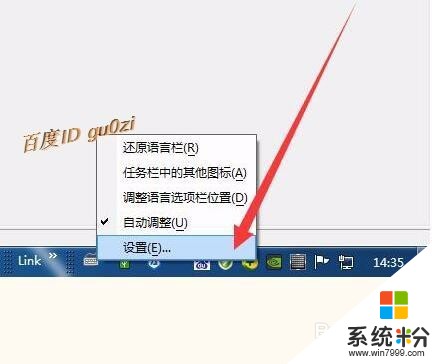 2
2在打开的文本服务和输入语言对话框中,点击高级键设置标签
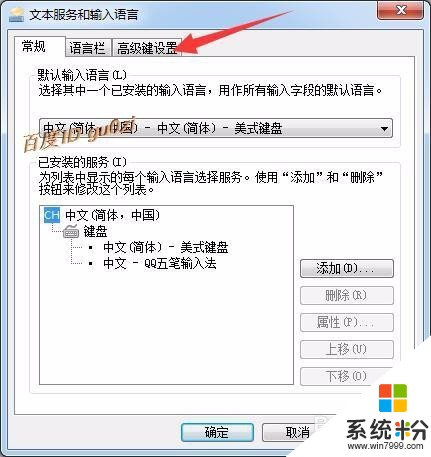 3
3高级键设置标签中,选中文(简体)输入法 - 全/半角切换
然后 打开更改按键顺序
 4
4在更改按键顺序对话框中,勾选 启用按键顺序
将按键改为 Ctrl+BSLASH
 5
5回到高级键设置标签中,点击应用,发现修改的按键顺序
居然又恢复了原来的设置.这应该是系统的一个bug吧!
此修改方法以失败告终.
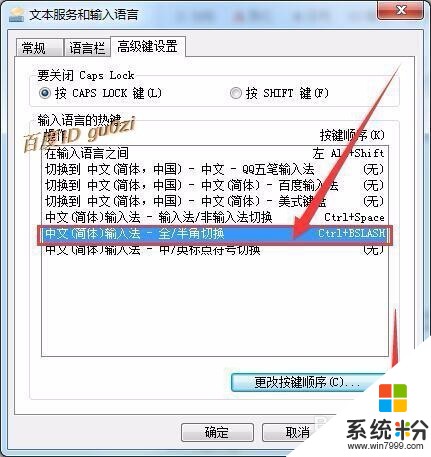
 6
6经研究发现,这个值可以从注册表中直接进行修改,
按窗口键+R,打开运行窗口
输入框中输入 regedit,确定后打开windows注册表编辑器
 7
7在注册表编辑器中,依次打开
HKEY_CURRENT_USER
Control Panel
Input Method
Hot Keys
经研究发现,全/半角切换的设置信息是
00000011这个项中右边窗口的Virtual Key
默认值是 20 00 00 00
 8
8修改Virtual Key的数值如下
(假设将全/半角切换的快捷键改为Shift+1):
这样只要改下
Virtual Key 为 31 00 00 00 就可以了.
其它的按键对应的值看下面:
shift对应的是00000010
ctrl对应的是00000011
alt对应的是00000012
0到9分别对应的是 30000000-39000000
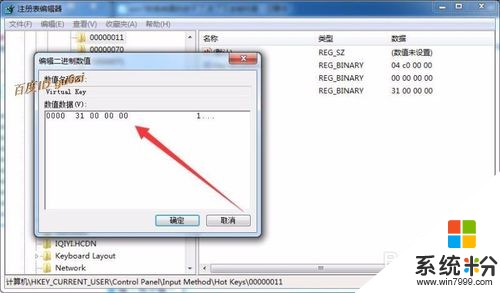 9
9关闭注册表编辑器,
重复1至4步,
再回到刚才的 高级键设置,
随便改成别的键,点下应用
就会发现热键被改成shift+1了.这样全/半角切换的设置就完成了.
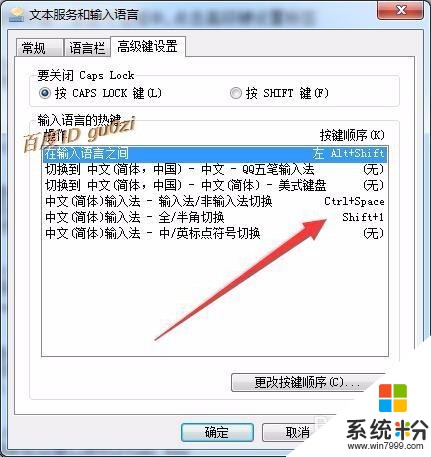
以上就是WIN7系统,输入法的全角/半角切换热键如何修改,WIN7系统,输入法的全角/半角切换热键修改的方法教程,希望本文中能帮您解决问题。
相关教程
- ·WIN7的系统输入法 全角-半角切换热键怎样修改 WIN7的系统输入法 全角-半角切换热键如何修改方法
- ·Win7旗舰版系统右下角多了网址输入栏如何关闭? Win7旗舰版系统右下角多了网址输入栏关闭的方法有哪些?
- ·win7输入法不能切换该怎么办?输入法切换不了的解决方法!
- ·win7电脑无法切换输入法怎么办?Ctrl+Shift 无法切换输入法的解决方法!
- ·win7切换输入法的小键盘没了
- ·win7系统ctrl+shift无法切换输入法的解决方法
- ·win7系统电脑开机黑屏 Windows7开机黑屏怎么办
- ·win7系统无线网卡搜索不到无线网络 Win7电脑无线信号消失怎么办
- ·win7原版密钥 win7正版永久激活密钥激活步骤
- ·win7屏幕密码 Win7设置开机锁屏密码的方法
Win7系统教程推荐
- 1 win7原版密钥 win7正版永久激活密钥激活步骤
- 2 win7屏幕密码 Win7设置开机锁屏密码的方法
- 3 win7 文件共享设置 Win7如何局域网共享文件
- 4鼠标左键变右键右键无法使用window7怎么办 鼠标左键变右键解决方法
- 5win7电脑前置耳机没声音怎么设置 win7前面板耳机没声音处理方法
- 6win7如何建立共享文件 Win7如何共享文件到其他设备
- 7win7屏幕录制快捷键 Win7自带的屏幕录制功能怎么使用
- 8w7系统搜索不到蓝牙设备 电脑蓝牙搜索不到其他设备
- 9电脑桌面上没有我的电脑图标怎么办 win7桌面图标不见了怎么恢复
- 10win7怎么调出wifi连接 Win7连接WiFi失败怎么办
Win7系统热门教程
- 1 Win7如何使用自带功能刻录系统盘?Win7使用自带功能刻录系统盘的方法
- 2 求win7系统备份教程 win7如何系统备份
- 3 如何批量修复Win7系统exe图标丢失 怎样批量修复Win7系统exe图标丢失
- 4win7怎么修改屏幕亮度 win7系统屏幕亮度调整步骤
- 5win7系统磁盘容量不显示怎么办
- 6win7纯净版64位系统启动后检测硬盘出错该怎么解决 win7纯净版64位系统启动后检测硬盘出错该怎么处理
- 7怎样查看win7电脑端口是否被占用方法 利用命令查看电脑中端口是否被占用的方法
- 8怎么取消电脑开机密码win7 win7系统如何取消开机密码
- 9Win7旗舰版BitLocker加密磁盘文件解除/解锁的方法有哪些 Win7旗舰版BitLocker加密磁盘文件如何解除/解锁
- 10巧改win7资源管理器的指向目标的秘方
最新Win7教程
- 1 win7系统电脑开机黑屏 Windows7开机黑屏怎么办
- 2 win7系统无线网卡搜索不到无线网络 Win7电脑无线信号消失怎么办
- 3 win7原版密钥 win7正版永久激活密钥激活步骤
- 4win7屏幕密码 Win7设置开机锁屏密码的方法
- 5win7怎么硬盘分区 win7系统下如何对硬盘进行分区划分
- 6win7 文件共享设置 Win7如何局域网共享文件
- 7鼠标左键变右键右键无法使用window7怎么办 鼠标左键变右键解决方法
- 8windows7加密绿色 Windows7如何取消加密文件的绿色图标显示
- 9windows7操作特点 Windows 7的特点有哪些
- 10win7桌面东西都没有了 桌面文件丢失了怎么办
